EdgeのPDF閲覧をすると2回目以降に同じPDFを閲覧した場合は、最後に表示した場所を再度表示する仕様になっています。これが良いと感じる人は良いと思いますが、毎回最初から表示された方が良いという人もいると思います。そこで「前回終了したところから続行する」を無効化して毎回PDFの1ページ目から閲覧を可能にする方法を解説します。
最後に表示した場所を再度表示する仕様とは
最後に表示した場所を再度表示する仕様について確認をしておきます。
2回目以降に同じPDFを閲覧すると、下図のように「前回終了したところから続行する:PDFの最後に読んでいたページを開きました。この動作を変更するには、「設定」に移動してください。」というメッセージが出て強制的に最後に閲覧した場所が表示されます。この動作を無効化します。
Edge「前回終了したところから続行する」を無効化
EdgeのURLバーに以下を入力します。
edge://settings/content/pdfDocuments
「PDFの表示設定:ファイルを再度開いたときに、PDFを最後に表示した場所を開く」を無効にします。
Edgeで毎回PDFの1ページ目が表示されるのか確認
設定変更後に動作確認をしました。毎回PDFの1ページ目が表示されるようになりました。成功です。


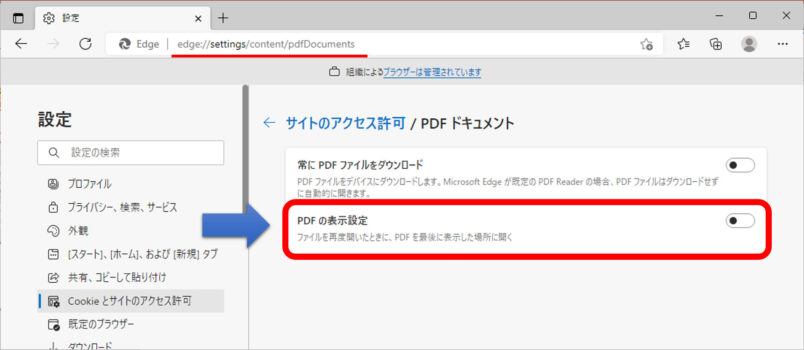
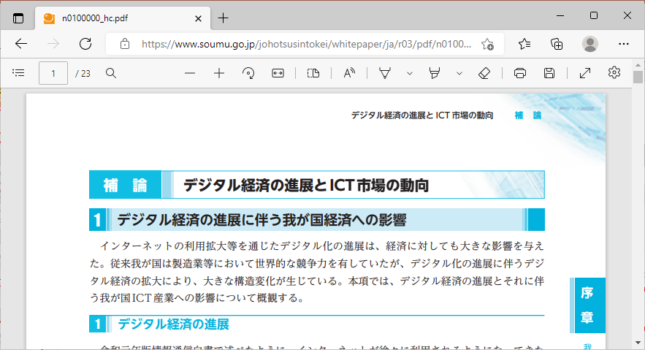
コメント